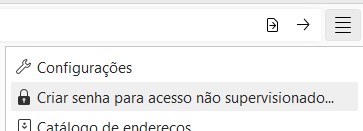AnyDesk suporte remoto
O AnyDesk é conhecido e reconhecido como uma das melhores, senão a melhor e mais eficiente solução para suporte remoto em uso no mercado.
O AnyDesk é conhecido e reconhecido como uma das melhores, senão a melhor e mais eficiente solução para suporte remoto em uso no mercado. Desenvolvido em 2014, já conta com mais de 300 milhões de downloads e é acessível hoje em todas as plataformas móveis e desktop do mercado.
Destacam-se como principais vantagens do AnyDesk frente aos demais softwares de suporte remoto no mercado:
O AnyDesk é leve, com menos de 4 MB (megabytes) de download, menor que uma música em formato MP3;
- Não requer instalação para uso;
- Fácil de usar;
- Fácil de gerenciar.
Como baixar o AnyDesk?
Para baixar o AnyDesk clique no link de endereço: AnyDesk Downloads
Após acessar o link será carregada a página:

Agora clique em Baixe Agora irá apresentar a página de download:
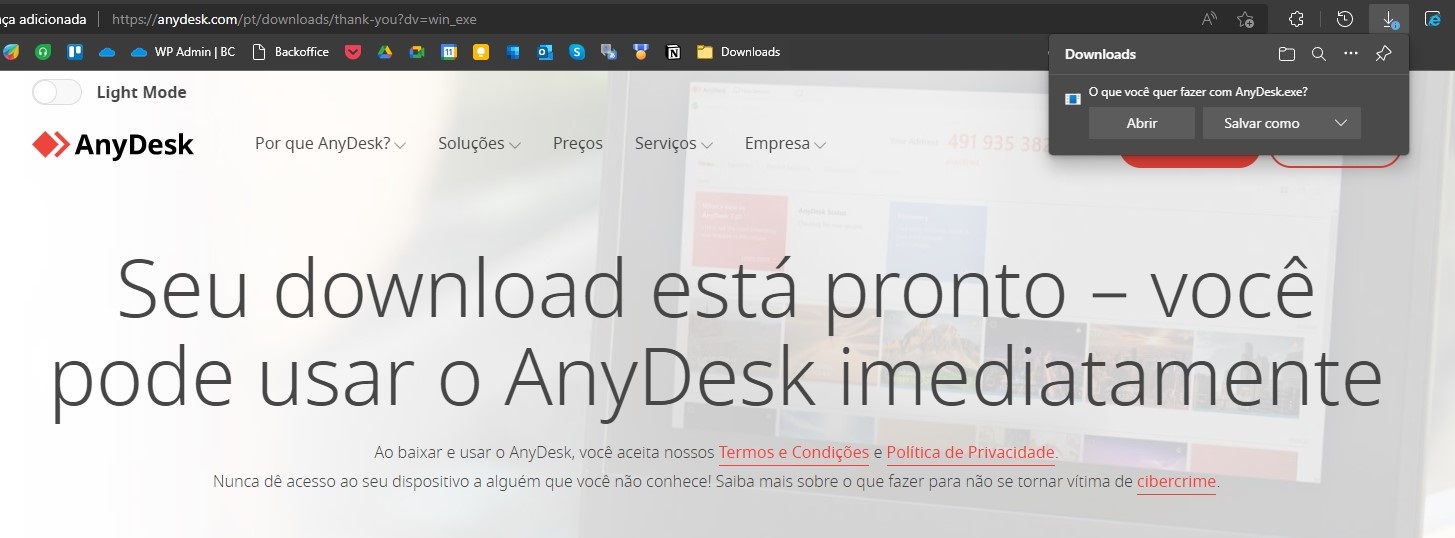
No Microsoft Edge o download do arquivo irá aparecer no canto superior esquerdo conforme a imagem:
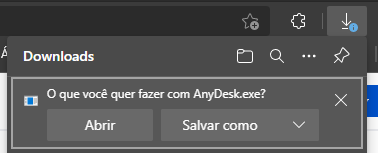
No Google Chrome e outros irá apresentar o download no rodapé do navegador conforme imagem:
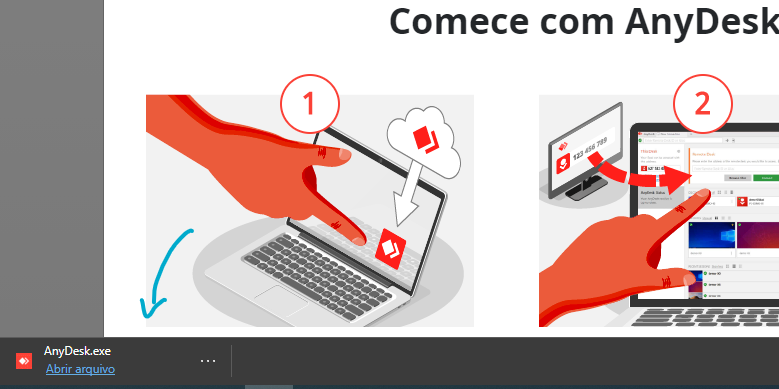
Após alguns segundos irá baixar o arquivo AnyDesk.exe.
Clique em Abrir para executar o arquivo.
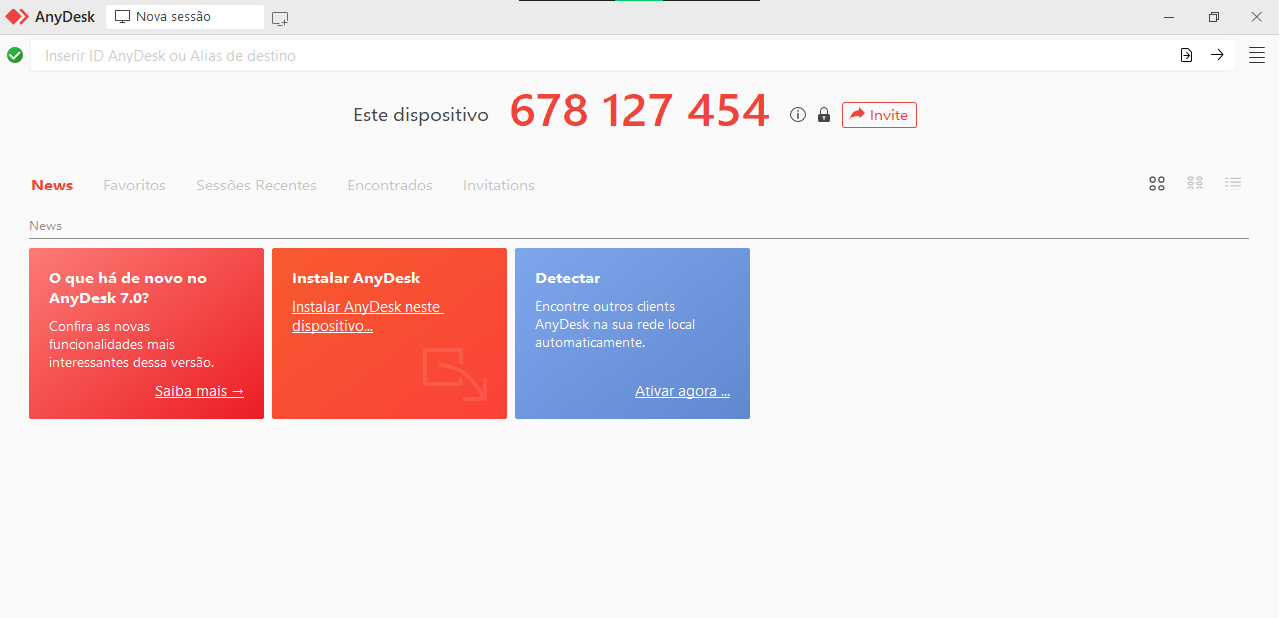
Como permito acesso ao meu computador?
Existem algumas condições para que seja possível alguém acessar o computador remotamente. Nesta seção iremos abordar as etapas do acesso remoto.
Pré-condições
O ícone verde (seta azul) indica que o AnyDesk conseguiu se conectar à internet, então você está pronto para permitir o acesso de outra pessoa. O código de 09 dígitos (sublinhado em verde) é o código que você deve anotar para passar para outra pessoa quando quiser conceder acesso a tela.
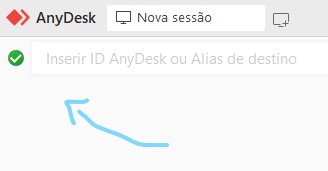
No Windows, quando o usuário remoto tentar conectar pela primeira vez com o seu computador, será exibida duas telas, uma de aprovação do acesso e outra para permissão de segurança:

Clique em Permitir acesso para autorizar o aplicativo se conectar à internet.
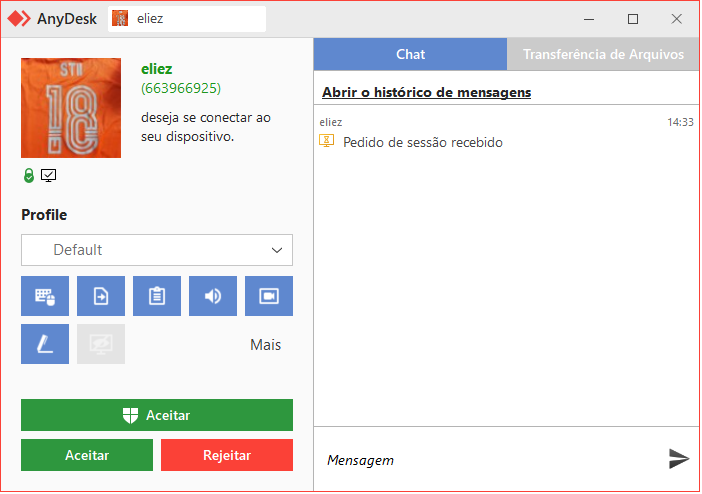
Na tela de solicitação de acesso remoto, verifique se reconhece o usuário e número de identificação do computador que está solicitando conexão.
Aceitar: O primeiro botão aceitar (com ícone) dá permissão total de acesso ao computador, para instalar programas por exemplo.
Aceitar: Dá acesso de controle porém sem permissão total, o computador remoto consegue interagir sem modificar programas instalados.
Rejeitar: Rejeita o pedido de conexão.
Pronto! Agora seu computador já pode ser acessado remotamente por outra pessoa.
Caso deseje encerrar a conexão então clique no botão Desconectar que irá aparecer na mesma tela conforme demonstrado abaixo:

Instalação
A instalação do AnyDesk em computadores prevê algumas vantagens para quem optar por fazê-lo. Instalando o programa ele será entendido como um serviço habilitando funções adicionais como por exemplo:
- Executar o programa e conceder acesso a computador bloqueado e até desconectado da rede (em computadores com suporte ao padrão Wake-on-LAN);
- Manter a versão sempre atualizada;
- Iniciar o programa automaticamente assim que liga o computador;
- Conceder acesso não supervisionado ao computador, que pode ser configurado no menu: